Изучите простые способы добавления общего почтового ящика
- Добавление общего почтового ящика позволяет нескольким членам команды получать доступ к сообщениям и управлять ими для улучшения совместной работы и командного общения.
- Это руководство проведет вас через шаги по добавлению почтового ящика.
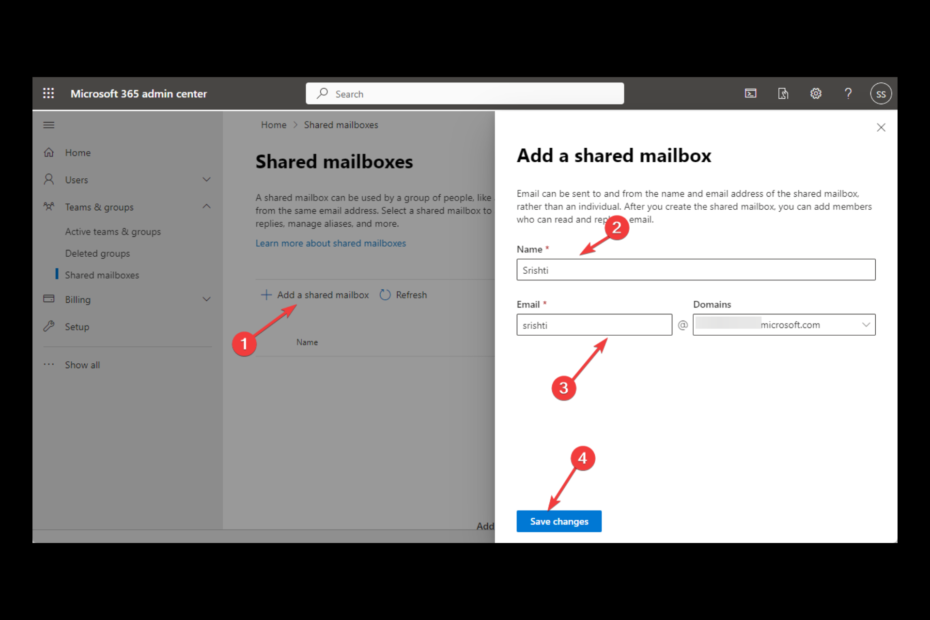
ИксУСТАНОВИТЕ, НАЖИМАЯ НА СКАЧАТЬ ФАЙЛ
Это программное обеспечение исправит распространенные компьютерные ошибки, защитит вас от потери файлов, вредоносного ПО, аппаратного сбоя и оптимизирует ваш компьютер для достижения максимальной производительности. Исправьте проблемы с ПК и удалите вирусы прямо сейчас, выполнив 3 простых шага:
- Скачать инструмент восстановления ПК Restoro который поставляется с запатентованными технологиями (патент доступен здесь).
- Нажмите Начать сканирование чтобы найти проблемы Windows, которые могут вызывать проблемы с ПК.
- Нажмите Починить все для устранения проблем, влияющих на безопасность и производительность вашего компьютера.
- Restoro был скачан пользователем 0 читателей в этом месяце.
Добавление общего почтового ящика в Перспектива может помочь оптимизировать командную коммуникацию и совместную работу. Это позволяет нескольким членам команды управлять и получать доступ к сообщениям из общей учетной записи, повышая производительность и способствуя лучшей совместной работе.
В этом руководстве обсуждаются различные способы добавления почтового ящика в Outlook с пошаговыми инструкциями. Давайте начнем!
Что я могу сделать, чтобы добавить общий почтовый ящик в Outlook?
Прежде чем приступить к действиям по добавлению общего почтового ящика, выполните следующие предварительные проверки:
- Во-первых, он должен быть доступен в Microsoft 365.
- MS Outlook настроен с вашей учетной записью Microsoft 365.
- У вас должен быть доступ к общему почтовому ящику.
- Всегда помните, что настроенный общий почтовый ящик может разрешать доступ извне.
- С ним должны быть связаны адрес электронной почты и отображаемое имя.
1. Используйте приложение Outlook
- В приложении Outlook щелкните Файл.

- Нажмите Настройки учетной записии выберите Настройки учетной записи из раскрывающегося списка.

- Нажмите Изменять.
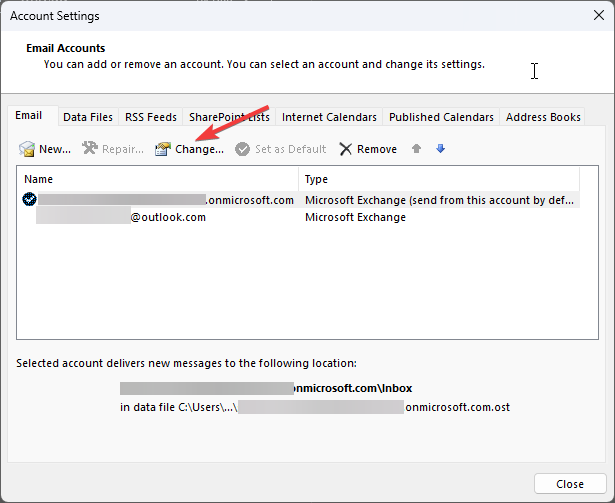
- Идти к Больше настроек.

- Переключиться на Передовой вкладку и нажмите Добавлять.

- На Добавить почтовый ящик, введите имя под Добавить почтовый ящик и нажмите ХОРОШО.

- Нажмите ХОРОШО.
- Выбирать Следующий, нажмите Заканчивать, а потом Закрывать.
2. Используйте Центр администрирования Microsoft 365
- Перейдите в центр администрирования Microsoft 365..
- Нажмите Команды и группы на левой панели и выберите Общие почтовые ящики.
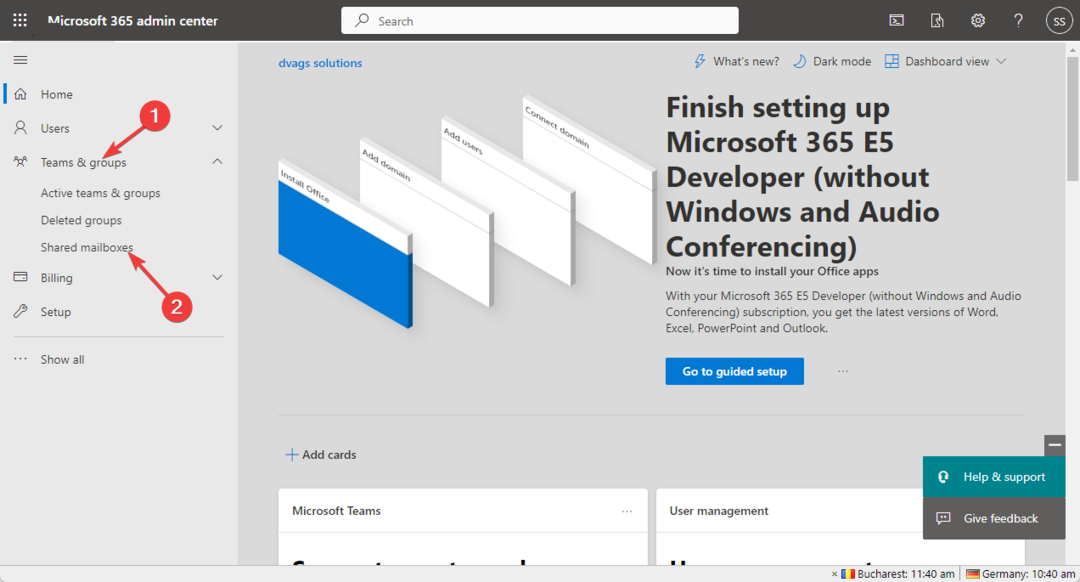
- На правой панели щелкните Добавить общий почтовый ящик.

- Введите имя и адрес электронной почты и нажмите Сохранить изменения.
- Общий почтовый ящик будет создан. Теперь нажмите на Добавьте участников в общий почтовый ящик связь.

- Под Участники общего почтового ящика, нажмите Добавить участников.
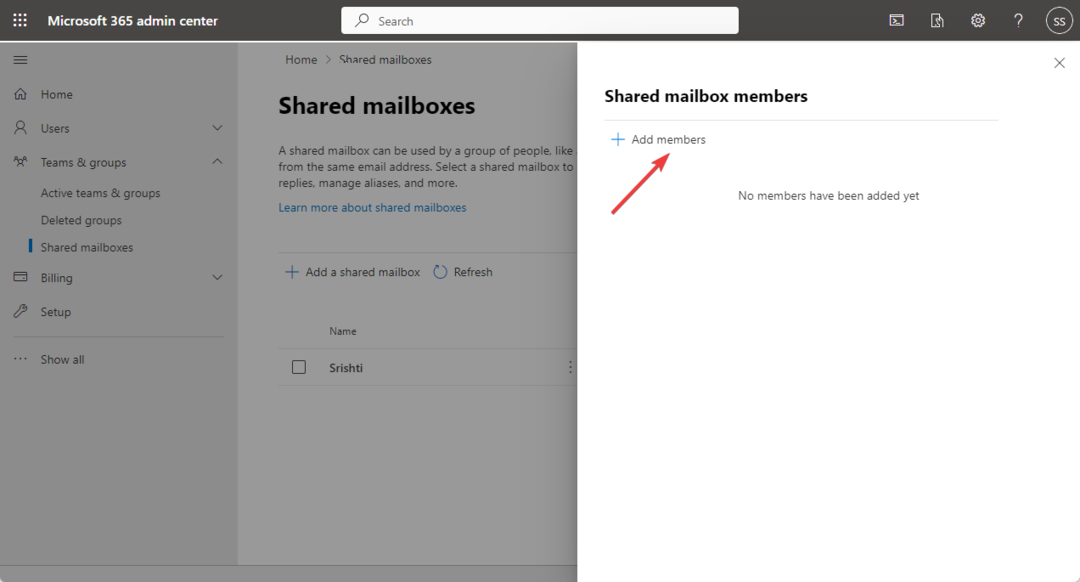
- Из списка выберите участника, нажмите Добавлять, а затем Закройте его.
- Отсутствует панель инструментов в Outlook: как ее вернуть
- Плагин Zoom для Outlook не работает: 6 способов исправить это
- Как сделать так, чтобы Outlook автоматически открывал ответы и пересылки
- Как добавить и использовать плагин Zoom для Outlook
- Outlook для Windows 11: как скачать и установить
3. Используйте приложение Outlook
- Перейдите на веб-сайт Microsoft 365 и войдите в систему..
- На левой панели выберите Перспектива.

- Зайдите в свой почтовый ящик; на Папки вариант, щелкните правой кнопкой мыши и выберите Добавить общую папку или почтовый ящик.
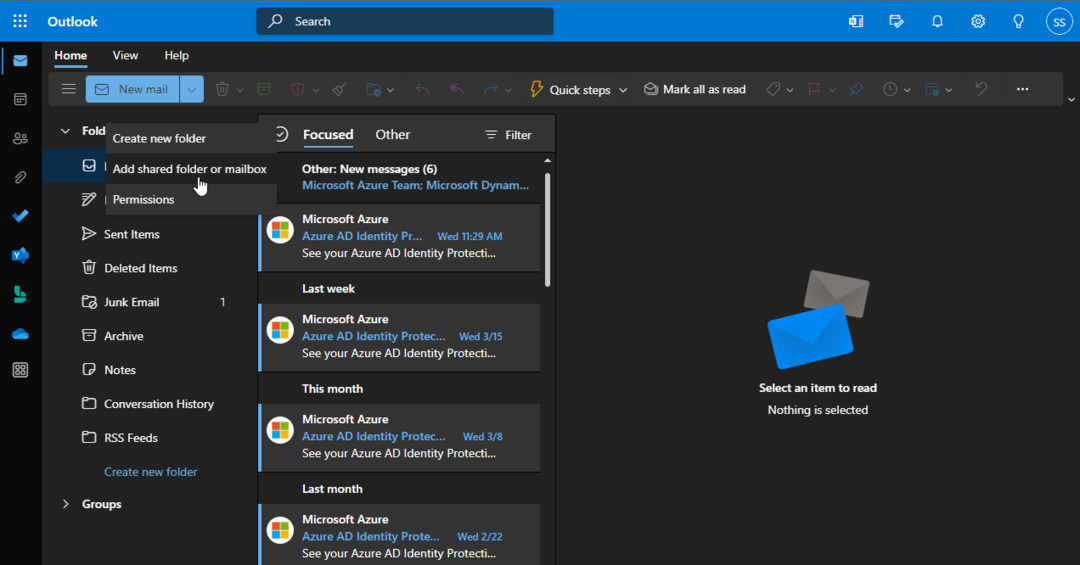
- В следующем окне введите имя или адрес электронной почты и нажмите Добавлять.

4. Используйте метод «Открыть и экспортировать»
- В Outlook щелкните Файл чтобы открыть меню Outlook.
- Идти к Открыть и экспортировать, затем нажмите Папка пользователя.

- Откройте папку другого пользователя окно откроется; введите имя или нажмите на нее, чтобы открыть адресную книгу.
- Выберите общий почтовый ящик из списка и нажмите ХОРОШО.
- На Откройте папку другого пользователя, нажмите ХОРОШО чтобы закрыть окно.
Итак, это способы добавить общий почтовый ящик в Outlook в кратчайшие сроки. Попробуйте их и сообщите нам, что сработало для вас, в разделе комментариев ниже. Если вы испытываете трудности с отправкой или получением сообщений электронной почты в Outlook, это руководство может помочь!
Все еще есть проблемы? Исправьте их с помощью этого инструмента:
СПОНСОР
Если приведенные выше советы не помогли решить вашу проблему, на вашем ПК могут возникнуть более серьезные проблемы с Windows. Мы рекомендуем загрузка этого инструмента для ремонта ПК (оценка «Отлично» на TrustPilot.com), чтобы легко их решать. После установки просто нажмите кнопку Начать сканирование кнопку, а затем нажмите на Починить все.


